Word如何单独打出拼音带声调?Word作为热门的办公软件,受到了许多的用户称赞,并且成为了用户的必备办公软件,近期有用户想要在Word中打出拼音带声调,但是不清楚应该如何操作,
Word如何单独打出拼音带声调?Word作为热门的办公软件,受到了许多的用户称赞,并且成为了用户的必备办公软件,近期有用户想要在Word中打出拼音带声调,但是不清楚应该如何操作,针对这一情况,下面自由互联小编带来了三种操作方法,感兴趣的朋友们可以来了解下。
方法一:
执行插入 → 符号,调出其他符号对话框,在字体下面选择拉丁文本,子集为拉丁语-1或者其他的,找到自己需要的拼音声调,单击插入即可。
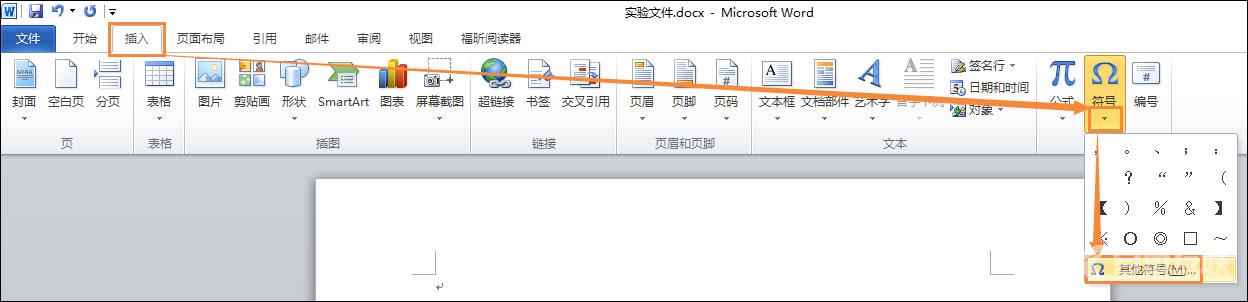
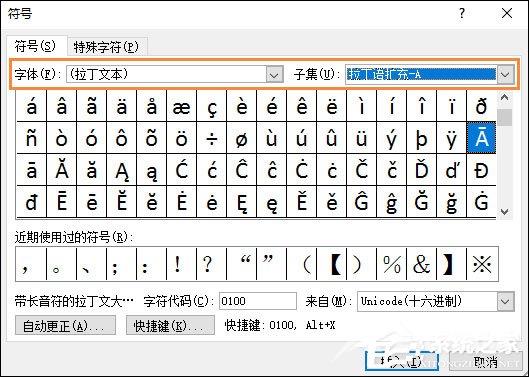
方法二:
右键输入法的打开特殊符号,选择拼音/注音,可以找到一些拼音声调。
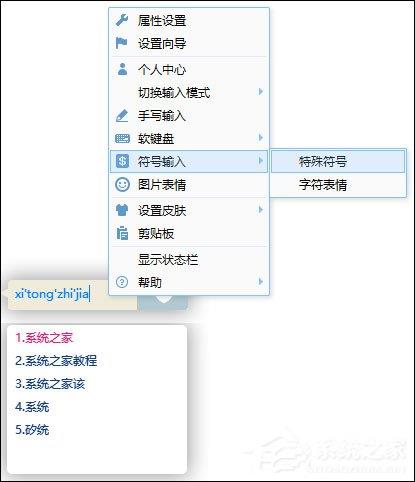

方法三:
可能在Word里面,这种打拼音声调,应该是最标准的吧。输入文字,并选中,单击开始选项卡的拼音指南图标,弹出拼音指南对话框,可以看到Word程序已经自动为我们选中的汉字输入了拼音和音调了(还能设置声调注音的大小和字体)。
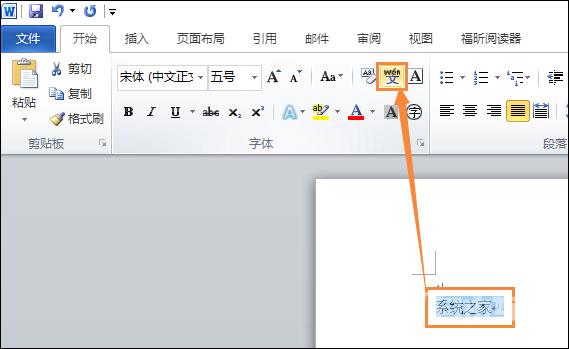
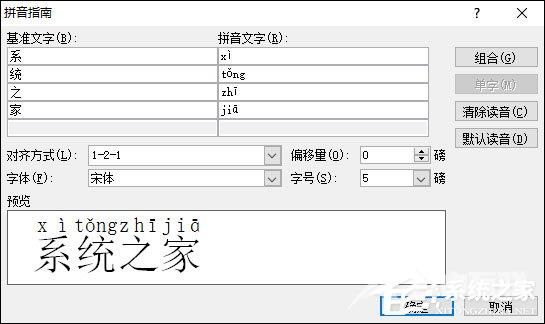
以上便是关于Word文档怎么打出拼音声调的一些方法,虽然使用声调的频率很少,但我们也可以尝试着了解一下。另外声调是可以代入文本框的,在聊天工具,甚至百度搜索中都可以输入。
